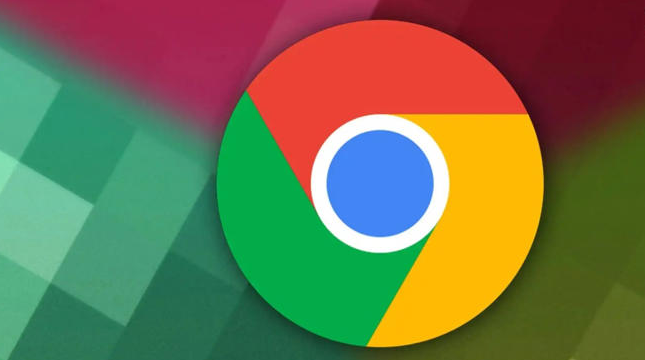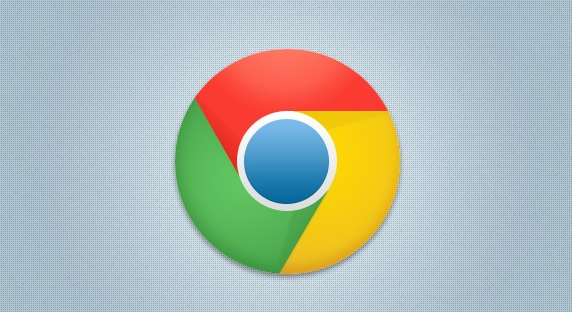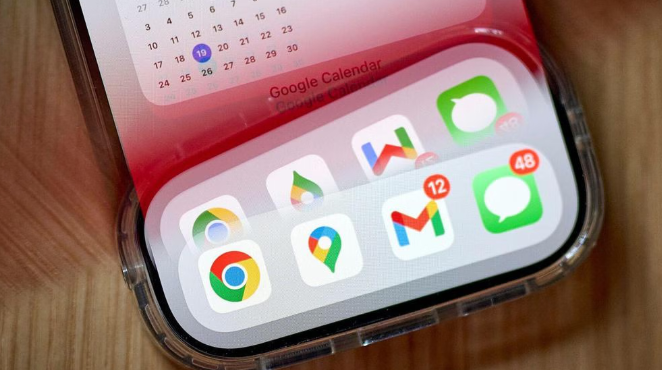Google浏览器下载安装包下载异常处理方案
发布时间:2025-05-28
来源:谷歌浏览器官网

1. 检查网络连接:首先,确保网络连接正常。如果网络不稳定或中断,下载任务可能会失败。检查无线网络信号强度或以太网连接状态。如果网络连接较差,可以尝试重启路由器或切换到其他网络。在Windows系统中,可以打开网络连接设置,查看网络状态和速度。如果网络连接正常,但下载仍然失败,可能需要进一步排查其他问题。
2. 清除浏览器缓存:有时,浏览器缓存可能导致下载异常。清除缓存可以解决部分问题。在Chrome浏览器中,点击右上角的三个点图标,选择“设置”。在设置页面,找到“隐私和安全”选项,点击进入。在隐私和安全设置中,可以看到“清除浏览数据”选项,点击进入。在清除浏览数据页面,可以选择清除缓存的时间范围,如“过去一小时”、“过去24小时”或“全部”。勾选“缓存的图片和文件”选项,然后点击“清除数据”按钮。这样可以确保下载过程不会受到旧缓存的影响,提高下载成功率。
3. 禁用下载加速器和插件:某些下载加速器和插件可能会干扰下载过程,导致异常。尝试禁用这些工具,然后重新下载。在Chrome浏览器中,点击右上角的三个点图标,选择“更多工具”,然后选择“扩展程序”。在扩展程序页面,找到可能影响下载的插件,点击“禁用”按钮。禁用后,重新尝试下载任务。如果下载成功,说明问题可能与插件有关。可以逐个启用插件,找出具体导致问题的插件。
4. 检查防火墙和安全软件设置:防火墙和安全软件可能会阻止下载任务,导致异常。检查防火墙和安全软件的设置,确保它们允许下载任务。在Windows系统中,可以打开控制面板,选择“系统和安全”,然后选择“Windows Defender 防火墙”。在防火墙设置中,可以看到“允许应用通过Windows Defender 防火墙”选项,点击进入。确保浏览器和下载工具已被允许通过防火墙。如果使用第三方安全软件,可以查看其设置,确保下载任务未被阻止。
5. 更新浏览器和插件:Chrome浏览器和相关插件可能需要更新,以确保下载功能正常。在Chrome浏览器中,点击右上角的三个点图标,选择“帮助”,然后选择“关于Google Chrome”。Chrome会自动下载并安装最新版本。如果系统提示需要重启浏览器,请保存所有工作后重启。此外,确保已安装的下载管理器或插件也是最新版本。在扩展程序页面,点击“更新”按钮,安装插件的最新版本。保持浏览器和插件的最新版本可以确保其兼容性和稳定性,减少下载异常的出现。
6. 使用下载管理器:下载管理器可以帮助管理下载任务,支持暂停、恢复和调度下载。常见的下载管理器有“Internet Download Manager (IDM)”、“EagleGet”和“Free Download Manager (FDM)”。在Chrome浏览器中,可以配置下载任务由下载管理器处理。点击右上角的三个点图标,选择“设置”。在设置页面,找到“高级”选项,点击进入。在高级设置中,找到“下载”部分,点击进入。在下载设置中,可以看到“通过默认下载工具下载”选项,确保其已启用。然后,在下载管理器中添加下载任务,设置下载路径和参数。下载管理器可以更好地管理下载任务,提供更灵活的控制选项。
7. 检查磁盘空间和权限:确保下载目标磁盘有足够的空间,并且具有写入权限。如果磁盘空间不足或权限不足,下载任务可能会失败。在Windows系统中,可以打开“此电脑”,查看磁盘剩余空间。如果空间不足,可以删除不必要的文件或移动文件到其他磁盘。此外,确保下载目标文件夹具有写入权限。右键点击文件夹,选择“属性”,在“安全”选项卡中,确保当前用户具有“写入”权限。如果权限不足,可以点击“编辑”按钮,调整权限设置。
8. 尝试其他浏览器或设备:如果以上方法均无效,可以尝试在其他浏览器或设备上下载文件。例如,可以在Firefox或Edge浏览器中尝试下载。如果在其他浏览器中下载成功,说明问题可能与Chrome浏览器有关。可以进一步排查Chrome浏览器的设置或插件。此外,可以尝试在手机或平板电脑上下载文件。如果在手机上下载成功,说明问题可能与电脑环境有关。可以进一步排查电脑的网络、硬件或软件设置。
通过以上步骤,可以在Google浏览器下载安装包下载异常时找到解决方案。从检查网络连接、清除浏览器缓存、禁用下载加速器和插件、检查防火墙和安全软件设置、更新浏览器和插件、使用下载管理器、检查磁盘空间和权限以及尝试其他浏览器或设备,即可提供更稳定、更高效的下载体验,满足不同用户的需求。